歡迎使用 iReaShare 上的iOS 版 WhatsApp Transfer使用者指南。了解如何無縫傳輸您的 WhatsApp 訊息並利用我們強大的工具享受流暢的體驗。
第 1 部分:下載並安裝
要開始使用,請造訪 iOS 版 WhatsApp Transfer 官方網頁或點擊下面的下載按鈕來存取安裝套件。如果您是首次用戶,請務必嚴格遵循設定說明。
第 2 部分:在 iOS 裝置之間傳輸 WhatsApp
若要開始將 WhatsApp 訊息從一台 iPhone 傳輸到另一台 iPhone,請按照以下步驟操作:
第 1 步:啟動軟體
在電腦上開啟 WhatsApp Transfer for iOS,然後從主介面中選擇「WhatsApp Transfer for iOS」選項。
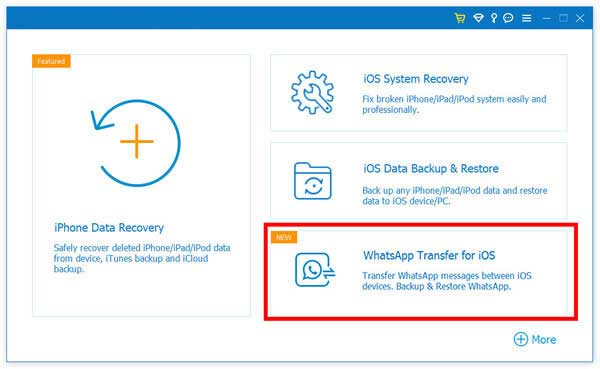
第 2 步:連接您的設備
選擇“設備到設備傳輸”選項。使用 USB 連接線將來源 iPhone 和目標 iPhone 連接到您的電腦。
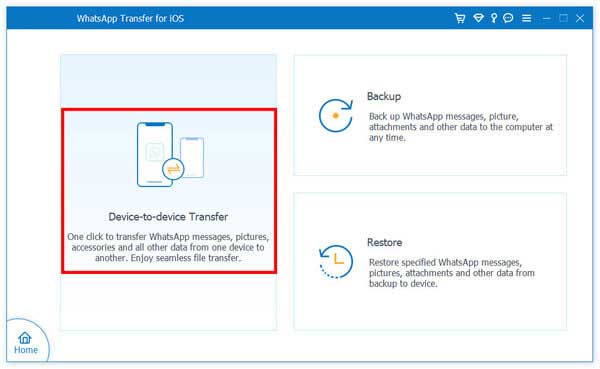
第 3 步:開始轉賬
點擊「開始傳輸」按鈕開始將 WhatsApp 訊息和附件從來源 iPhone 移至目標 iPhone。
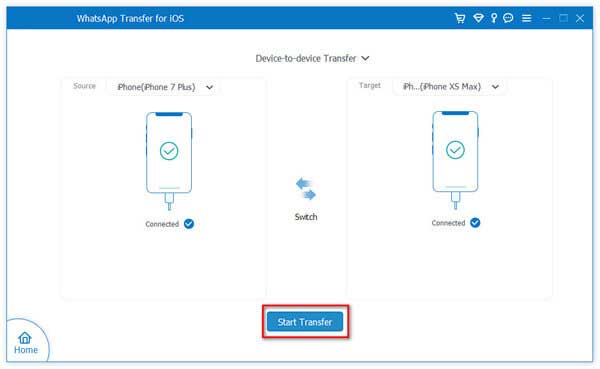
第 3 部分:將 WhatsApp 從 iOS 備份到計算機
將 WhatsApp 資料從 iPhone 備份到電腦非常簡單:
步驟 1:開啟 iOS 版 WhatsApp Transfer
在您的 PC 上執行軟體,然後再次選擇「WhatsApp Transfer for iOS」選項。
第 2 步:連接您的 iPhone
選擇“備份”選項。使用 USB 線將您的 iPhone 連接到電腦,軟體將快速偵測您的裝置。
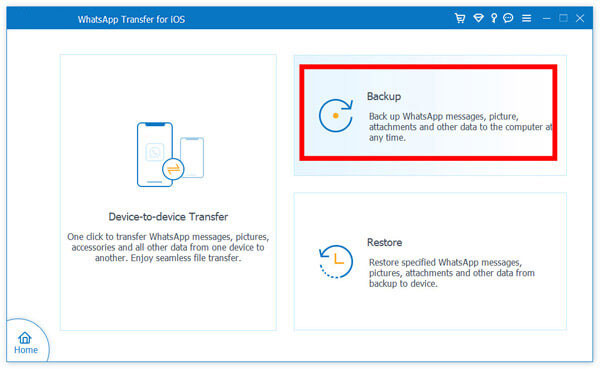
第 3 步:備份您的數據
在電腦上選擇 WhatsApp 備份檔案的目的地,然後按一下「開始備份」以從 iPhone 複製 WhatsApp 資料。
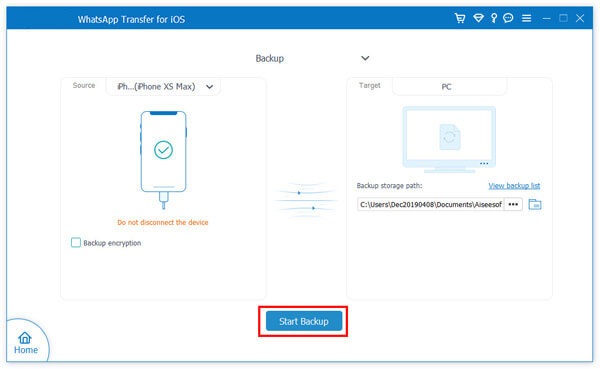
第 4 部分:將 WhatsApp 備份還原到 iOS 或計算機
透過以下步驟即可輕鬆還原 WhatsApp 備份:
第 1 步:啟動 iOS 版 WhatsApp Transfer
在電腦上開啟應用程序,然後選擇“WhatsApp Transfer for iOS”選項。
步驟2:選擇備份文件
按一下「復原」可自動載入本機 WhatsApp 備份文件,或透過點選「匯入本機檔案」手動選擇。
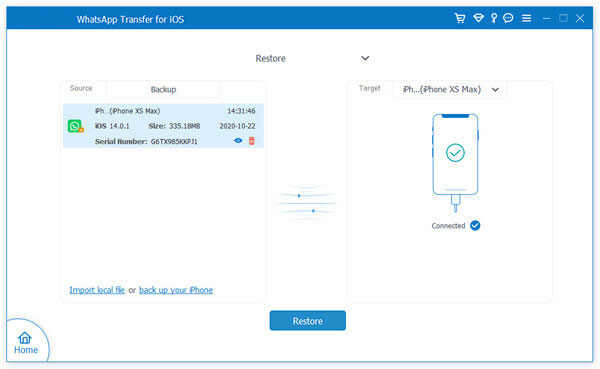
第三步:查看並恢復
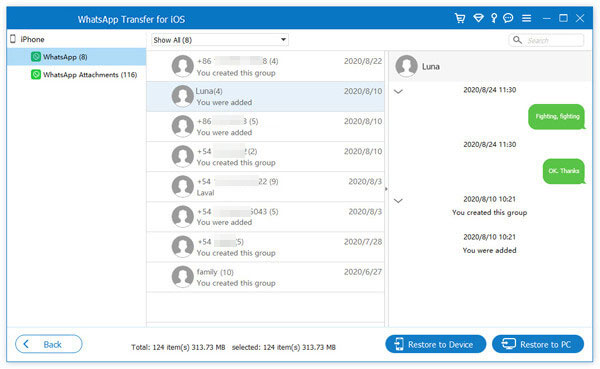
分析備份檔案後,您可以查看其內容。點擊“恢復到裝置”或“恢復到 PC”以匯出您的 WhatsApp 訊息。
結論
本關於使用iOS 版 WhatsApp Transfer 的指南提供了在 iOS 裝置之間傳輸 WhatsApp、備份到電腦以及恢復資料的清晰路徑。如需任何進一步的協助,請隨時在下面留下您的意見和問題,我們將在一個工作天內回覆。





























































